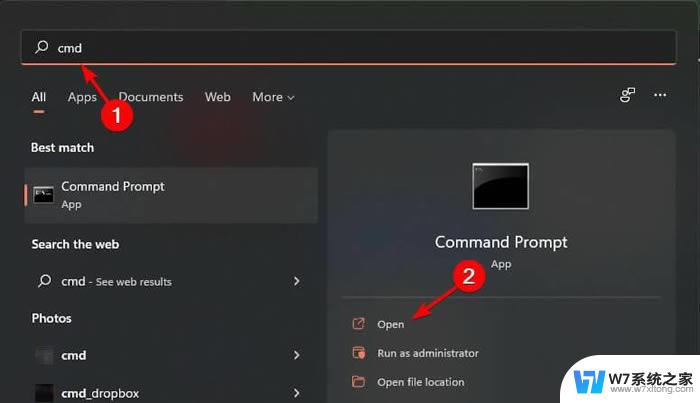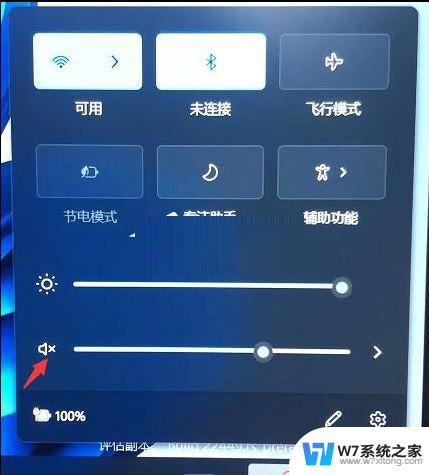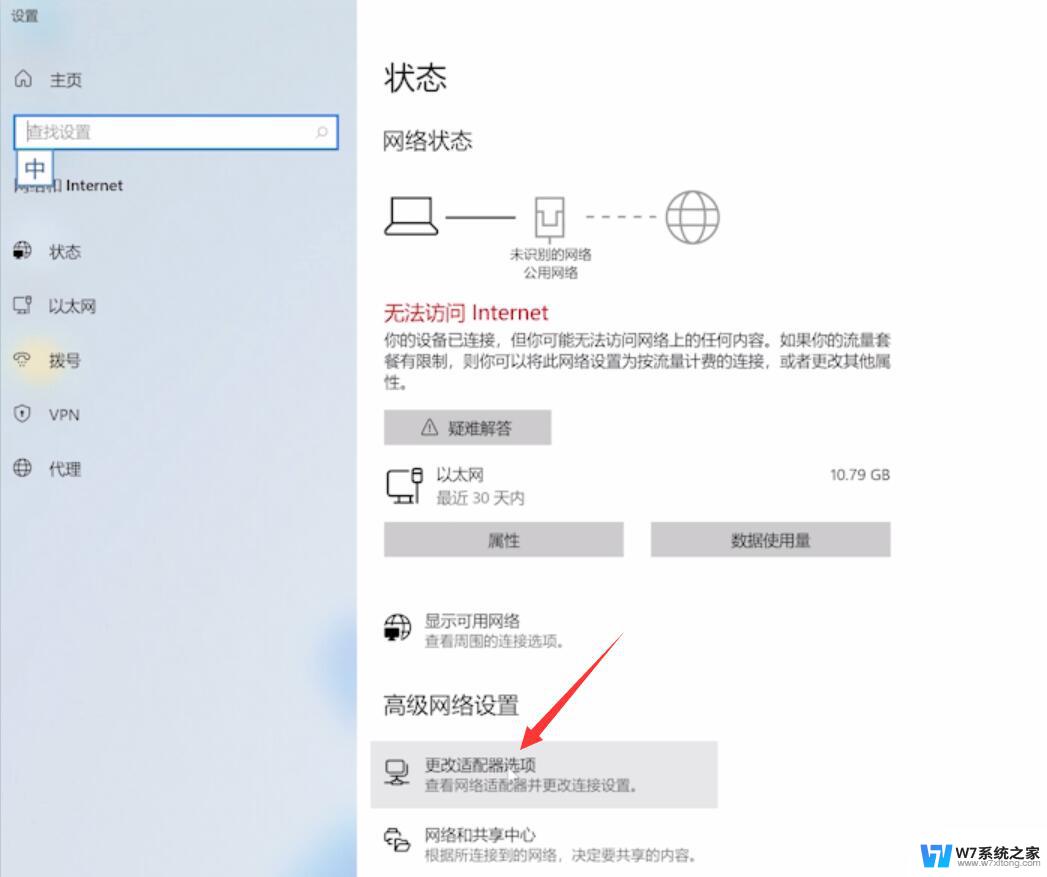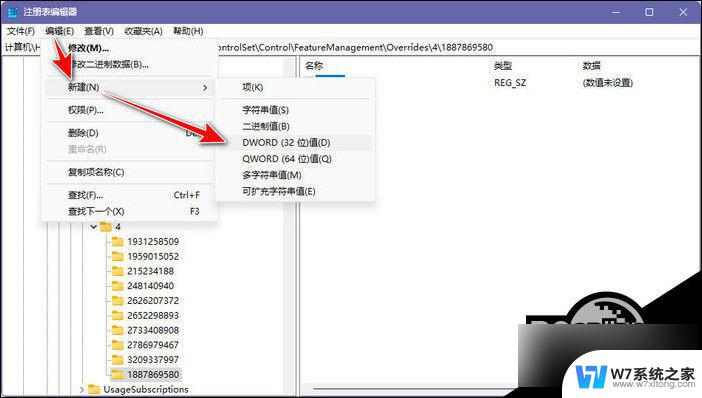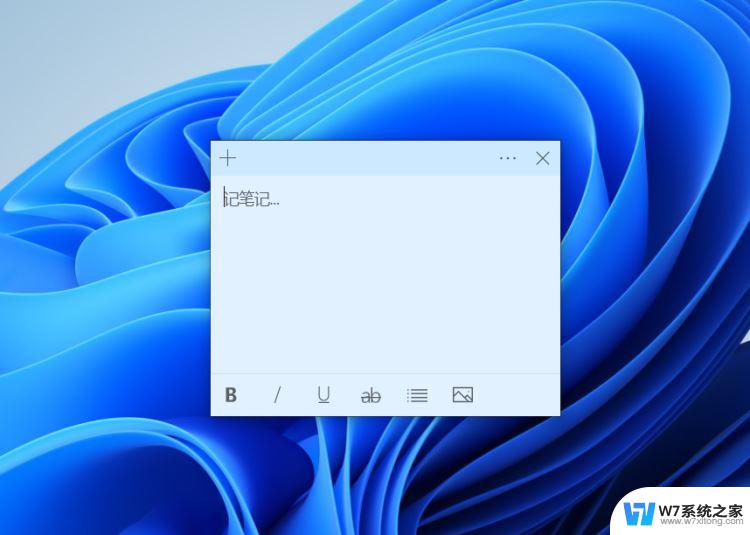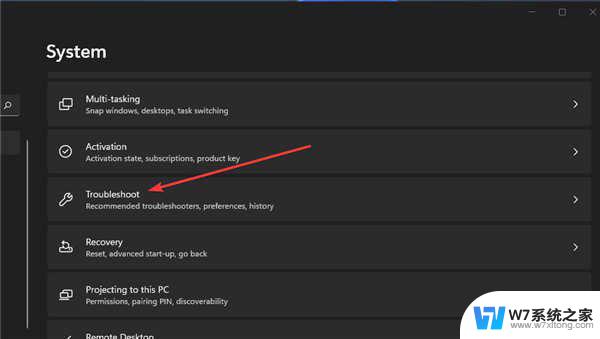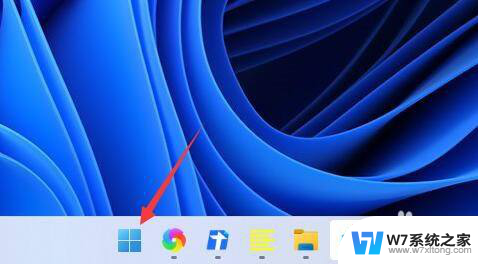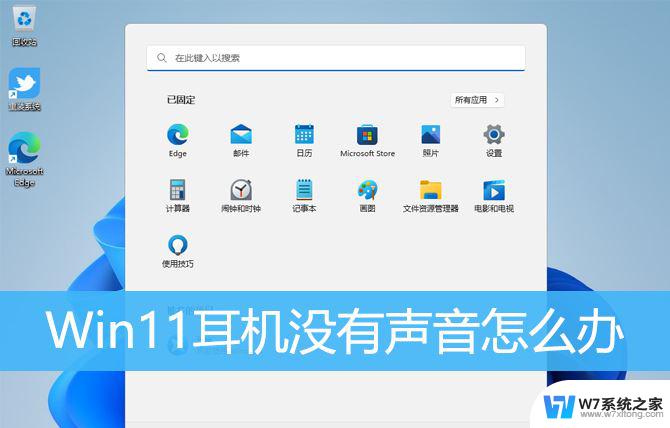win11没有有效ip Win11没有有效的ip配置如何解决
Win11没有有效的IP配置如何解决?在使用Win11操作系统时,有时我们可能会遇到无法连接到互联网的问题,而这很可能是由于IP配置不正确所导致的,IP(Internet Protocol)是互联网协议的缩写,它负责为我们的设备提供网络连接。当我们的Win11系统没有有效的IP配置时,我们将无法正常与互联网进行通信,这会给我们的工作和生活带来不便。如何解决这个问题呢?在本文中我们将探讨一些解决Win11没有有效IP配置的方法,帮助您重新建立稳定的网络连接。
1、更新IP地址
按Windows键,在搜索栏中输入cmd ,然后单击Open。
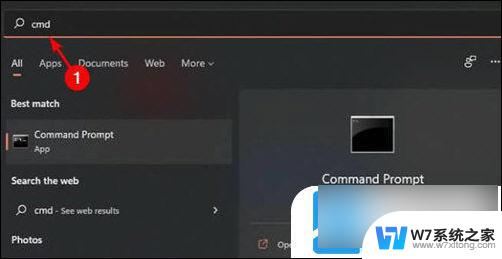
输入以下命令:ipconfig/release。

等待命令执行完毕,进入下一条:ip/renew。
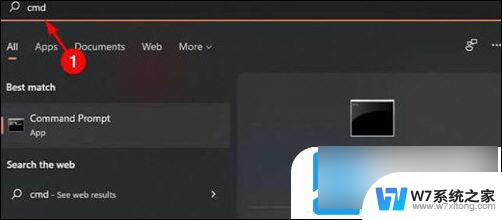
键入以下命令并Enter在每个命令后按:netsh winsock reset catalognetsh int ipv4 reset reset、lognetsh int ipv6 reset reset、log。
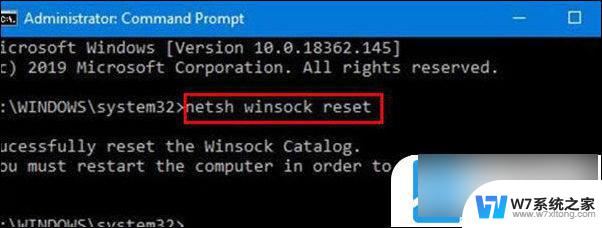
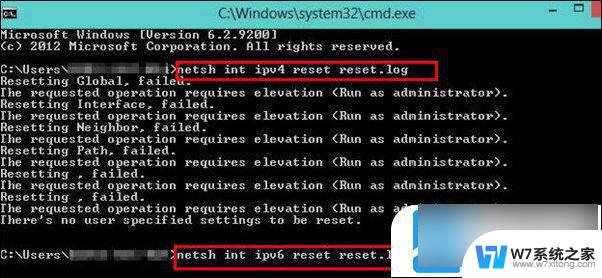
现在重新启动你的电脑,看看错误是否仍然存在。
2、卸载驱动
按Windows键,搜索设备管理器,然后单击打开。
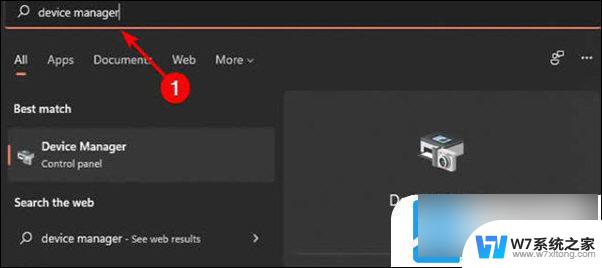
导航到网络适配器,找到您的 Wi-Fi 适配器,右键单击并选择卸载设备。
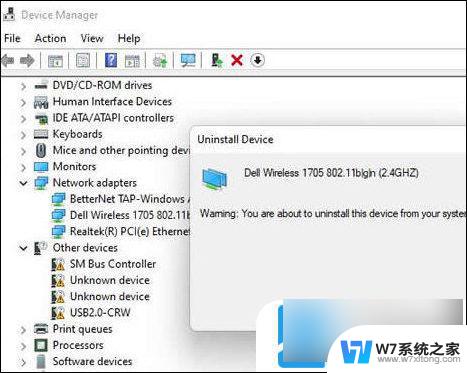
在确认框中单击卸载。
重新启动您的 PC,您的驱动程序将在启动时自动恢复。
3、手动设置我的 IP 地址吗
按Windows+R键并在“运行”对话框中键入ncpa、cpl 。

右键单击您的无线网络并选择Properties。
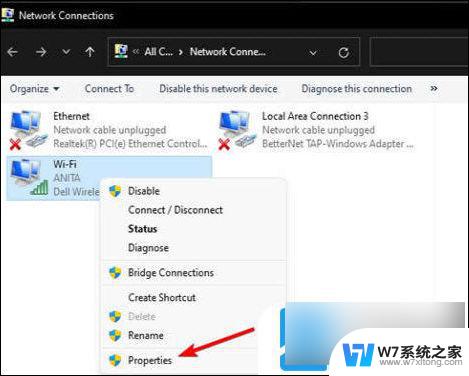
选择Internet 协议版本 4 (TCP/IPv4)并单击属性按钮。
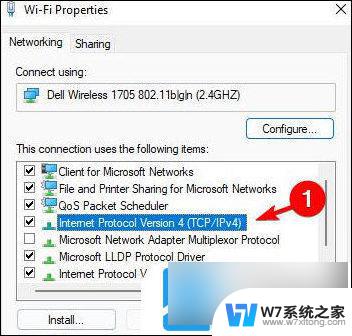
选择使用以下 IP 地址选项并输入IP 地址、子网掩码和默认网关

单击确定按钮并重新启动您的 PC。
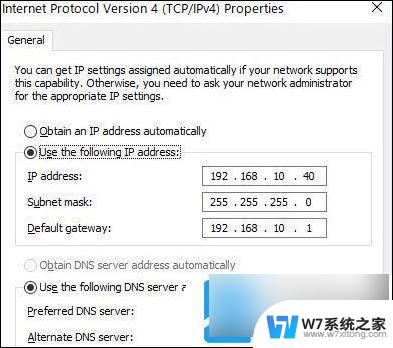
以上就是win11没有有效ip的全部内容,如果你遇到这种情况,你可以按照以上步骤解决问题,非常简单快速。